現在トマトはネット上でベトナム語を教えています。
何度も授業をやっていると、どこに無駄があり、どのようにすれば合理的にかつ効率よく授業をおこなえばいいのかが見えてきます。
今回はトマトがやっていた以前の授業のやり方と新しい授業のやり方を比較して、ネット環境さえあれば本当にどこでも授業ができる真のノマド授業スタイルをみなさんに紹介したいと思います。
このやり方はノマドワーカーの人はもちろんのこと、これからオンラインで何かを教えたり、仕事をネットでやりたい人などの効率化にもつながりますのでぜひ参考にしてみて下さい。
以前の授業のやり方 ホワイトボード書き込み型
以前は生徒との接続をスカイプで行い、自分がホワイトボードに板書したものをwebカメラにうつす形でやっていました。
オンライン授業というとこのやり方を思い浮かべる人が多いでしょう。

しかしこの「ホワイトボード書き込み型」は生徒との接続はオンラインですが、webカメラから先はきわめてアナログなやり方です。
このやり方の問題点は「ホワイトボードのせいで様々な制約が発生すること」です。
まずホワイトボード自体が大きくて持ち運びづらい物です。授業を行う際に必ずどこかに固定する場所が必要で、これだとどんな場所でも教えられません。
ホワイトボードのせいで自分が教える場所が家かオフィスなどに縛られてしまいます。この時点であまりノマドっぽくないですね。
加えてホワイトボードを書くときに必要なペン(黒、赤、青など)や、イレイサー、インクなどかさばる物も出てきます。こんなのトマトはわざわざ用意したくないし、持ちたくありません。
また、ベトナムで売っているペンはインクがこすれやすく上手く書けないことも多いので、書くときになかなかのストレスにもなります。
しかもホワイトボードは大きすぎるとwebカメラに写りきらないのでサイズはやや小ぶりなものに限定されます。
そうすると授業では書いては消し、書いては消し、の繰り返し作業が多くなります。授業後はペンの消しくずがたまって下が結構汚れます。掃除もしなきゃいけなくて面倒くさいです。
この「ホワイトボード書き込み型」は全然ノマドじゃないし、何よりやり方がスマートではありません。
生徒との距離が離れているというだけで、やっていることは対面授業とあまり変わりません。
新しい授業のやり方 iPad画面共有型
物理的な制約を作っている1番の原因であるホワイトボードをなくし、無駄なくどんな場所でも授業を行うことはできないのでしょうか。
この課題はiPadと既存のサービスの組み合わせで解決することができました。それが「iPad画面共有型」の授業です。
これは生徒との接続はスカイプで変わらないまま、ホワイトボードをiPadの画面に書き、それを生徒の画面に映すというやり方です。
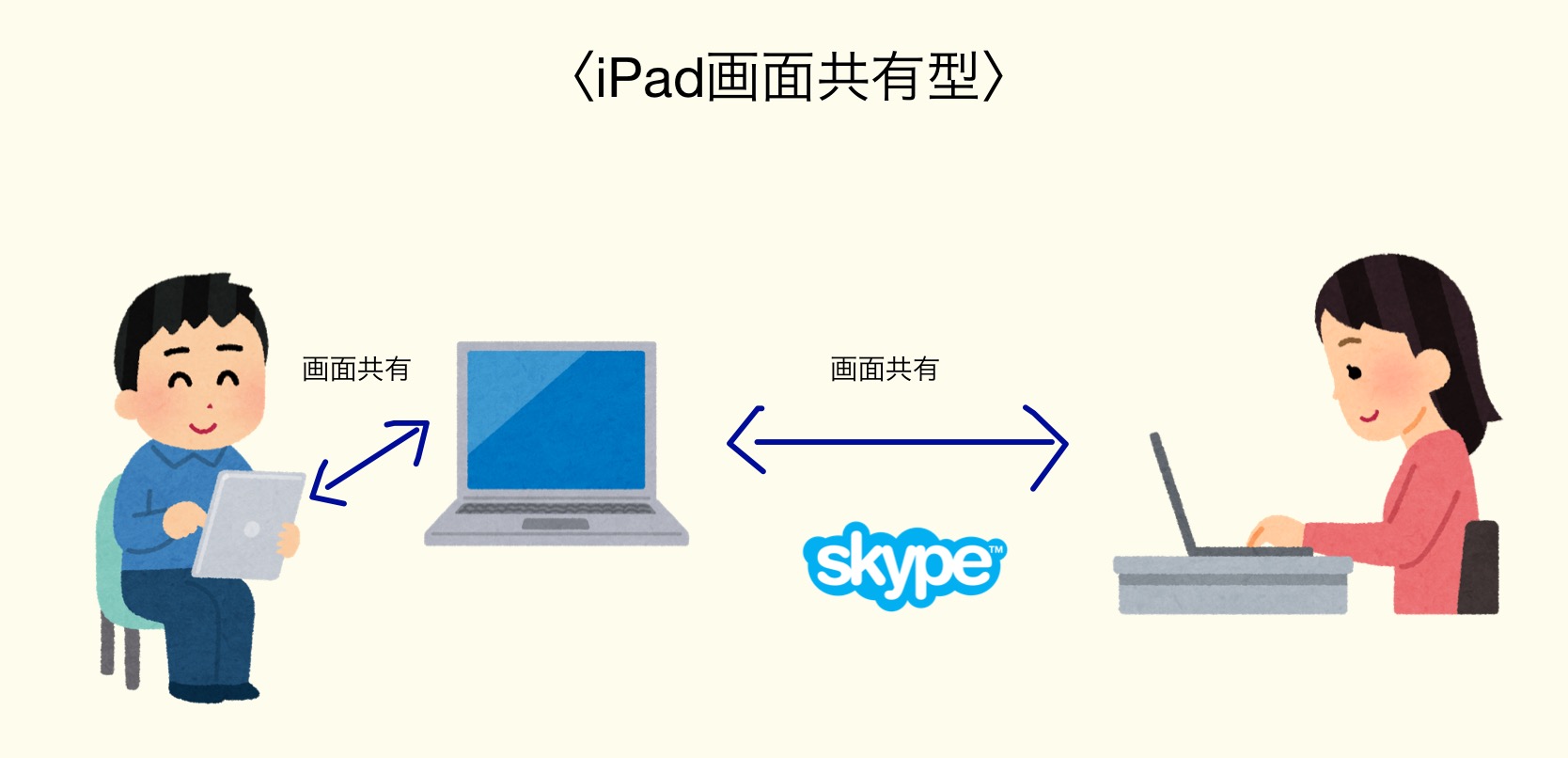
このやり方であればiPadの画面上に板書することができます。問題であったホワイトボードをなくすことができ、実質どこででも授業ができるようになります。
かつ、教える側の少額の追加投資で済み、生徒には追加の負担を負わせることなくできます。
現在無料で使えるオンライン通話はラインやFBメッセンジャー、zoomなど様々なアプリで行えますが、スカイプがやはり音声の品質も良く、安定していて一番優秀です。
有料で使える独自の回線を使ったオンライン会議などのサービスもありますが、そもそも個人用に売り出しているところはほとんどなく、値段もめちゃくちゃ高いので現実的ではありません。
通常の授業を行う上ではスカイプの品質で十分です。
なぜiPadなのか
ペンが使えるタブレット端末はiPad以外にもたくさんありますが、その中でもトマトはiPadをおすすめします。
それは「GoodNotes」という手書きノートアプリが超優秀だからです。
「GoodNotes」はiOSアプリにしかないため、タブレット端末ではiPad一択しかありません。
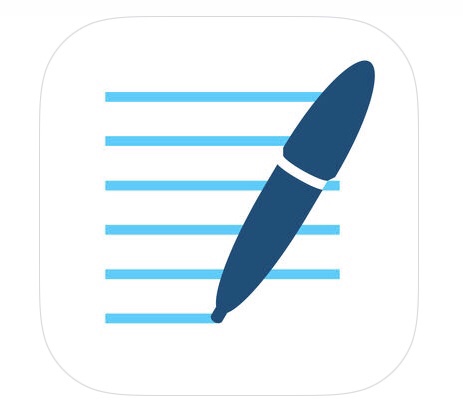
「GoodNotes」はノートを使って書き込みができるのはもちろんのこと、画像の貼り付け、テキストの打ち込み、直線や図形の書き込みなども直感的で簡単にでき、授業の板書とも相性は抜群です。

何より一番良いのはPDFデータの上から直接書き込めることです。テキストをあらかじめすべてデータ化しておけば、そのまま授業に使うことができます。
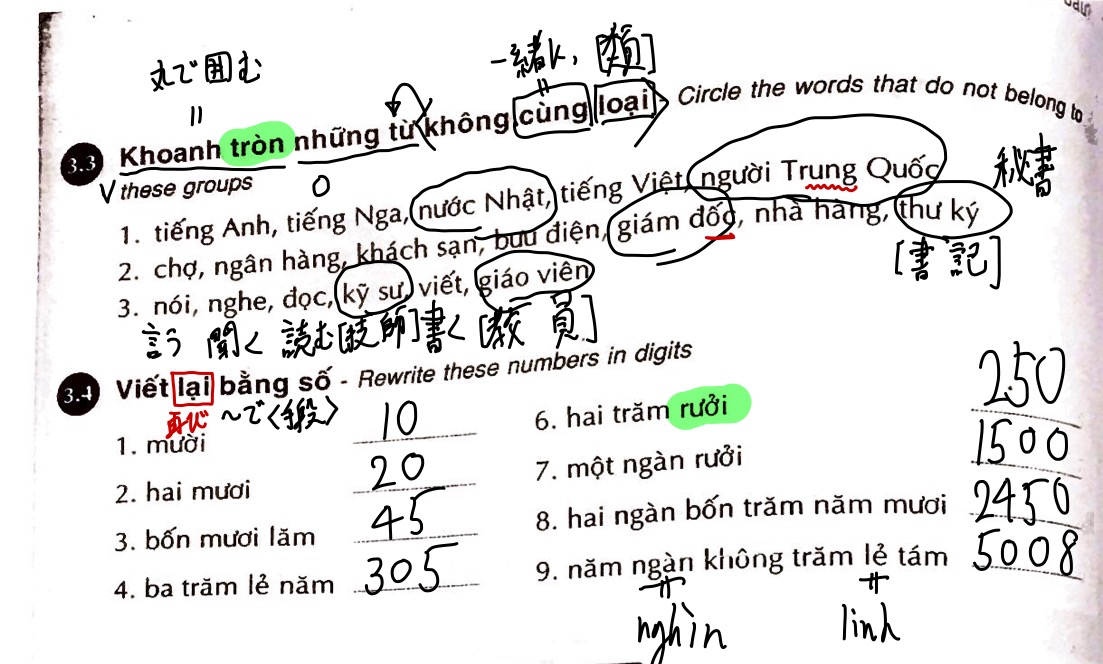
GoodNotesは多機能すぎず、必要十分なものがシンプルにしっかり搭載されており、このアプリのおかげで授業はかなり効率的に行うことができます。
ちなみにトマトはiPad proを使っていますが、最近発売された安価なiPad 2018でも十分だと思います。
iPadとパソコンの画面ミラーリングのやり方
iPadの画面をパソコンのデスクトップに映すやり方を紹介します。これも専用のソフトをインストールすれば非常に簡単です。
ソフトは「LonelyScreen」を使います。これはワンタッチですぐにiPadとミラーリングできるのでおすすめです。
やり方は「LonelyScreen」をパソコンにインストールして開きます。
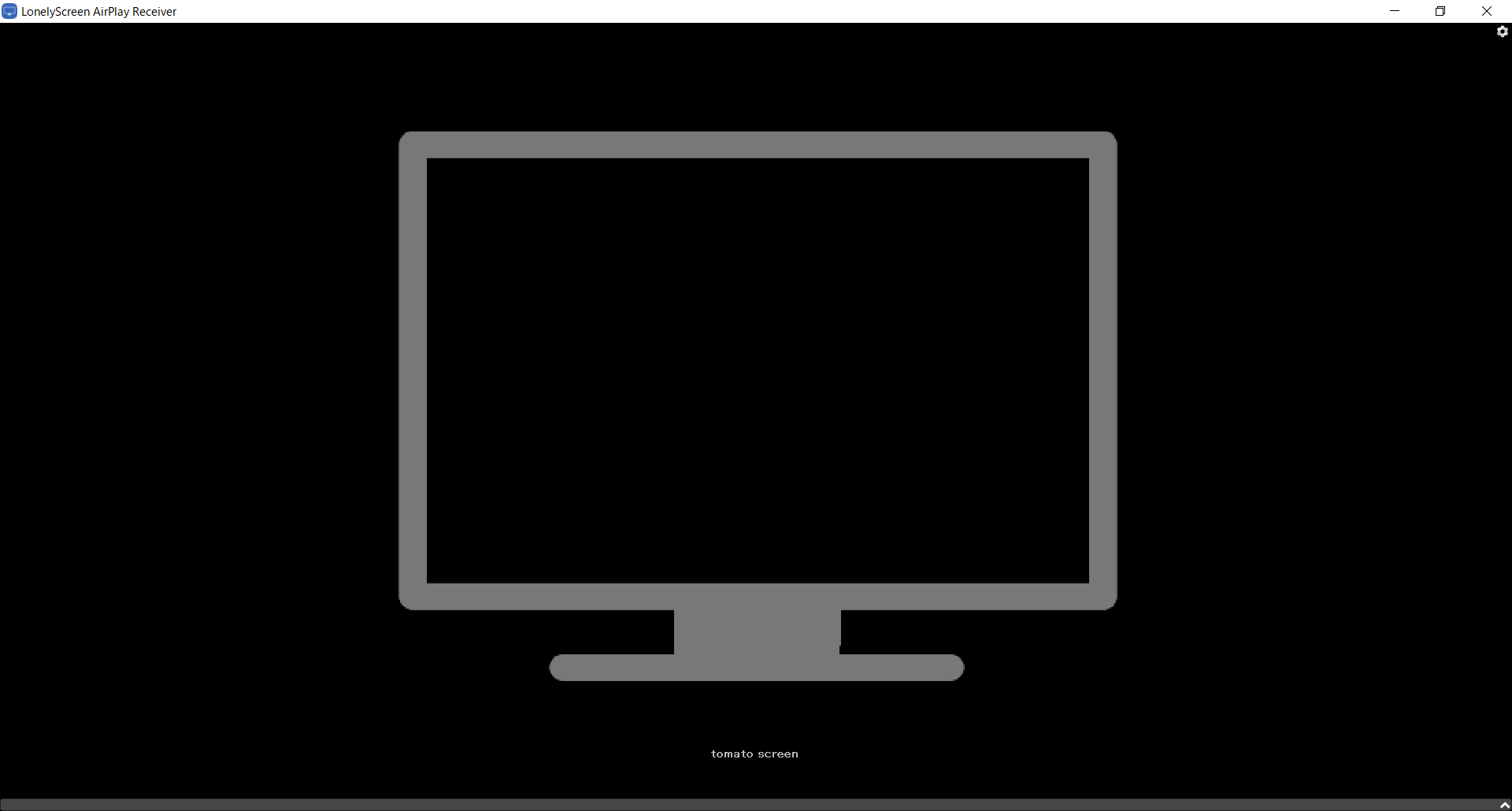
次にiPadの画面ミラーリングボタンを押します。

そうするとiPadの画面がPCに映し出されます。この時にPCとiPadが同じwifiに接続されていないと共有されないので注意してください。

「LonelyScreen」は無料で使用できますが、料金支払いを促すメッセージがうざいため、年間15ドルを支払って使用するのをオススメします。
スカイプの画面共有のやり方
iPadの画面を自分のパソコンのデスクトップに映せたら、あとはそのパソコンをスカイプの画面共有機能を使って生徒のパソコンの画面に映し出します。
意外と知られていませんが、パソコン版のスカイプには自分のパソコンの画面を相手に共有できる機能が備わっています(スマホやタブレット版にはこの機能はありません)。
このスカイプの画面共有も設定のところからワンタッチで簡単にできます。
これでiPad、自分のパソコン、相手のパソコンをそれぞれの画面共有機能でつなぐことにより、自分がiPadに書いた板書を生徒のパソコン画面にリアルタイムで映すことができます。
どこでも授業を行うために
以上のiPad画面共有型の授業は安定したネット通信環境があって初めて成り立つものであることを忘れてはいけません。
そもそもの目的はどんな場所でも授業が行えるようにすることです。室内で固定のwifiがあればいいのですが、wifiがつながりにくかったりする場所や屋外などでは行えません。
これに対処するためには、やはり持ち運びが容易なポケットwifiルーターを常に持っておく必要があります。

スカイプで安定した通話を行うには回線速度が大体10Mbps以上あれば十分です。つまりLTE(4G)回線での通信が必須になります。
日本ではLTE(4G)回線は全国をカバーしており、どこででも授業を行うことができます。
ベトナムでも近年viettelをはじめとする通信会社が4G回線の普及に力を入れており、よほどの田舎でない限り4G回線を利用することができます。意外にもベトナムだと固定のwifi回線よりも4G回線のほうが速度が速く、安定していることが多いです。
参考リンク
・2017年ベトナム4G(LTE)大幅増加が見込める4つの要因~料金・エリア・売れ筋の変化・利用周波数~ アプリ開発ラボマガジン
ちなみに日本だとwifiルーターとsimカードを同時に契約しますが、ベトナムではルーター端末を直接購入し、simカードのみ契約して挿し込むパターンが普通です。
まとめ 既存のテクノロジーをフル活用する
ノマド授業は一見難しそうですが、既存のサービスを使えば非常に安く、簡単に実現できます。どこでも自由に仕事をするために、ぜひみなさんも試してみてください。
・iPadの「GoodNotes」アプリを使って板書の効率化を行う。
・iPadとPCを「LonelyScreen」というソフトを使ってワンタッチで画面ミラーリング。
・さらに自分のPCをスカイプの画面共有機能を使って相手のPCの画面に映す。
・4G回線のポケットwifiルーターを持っておけばどこでも授業ができる。











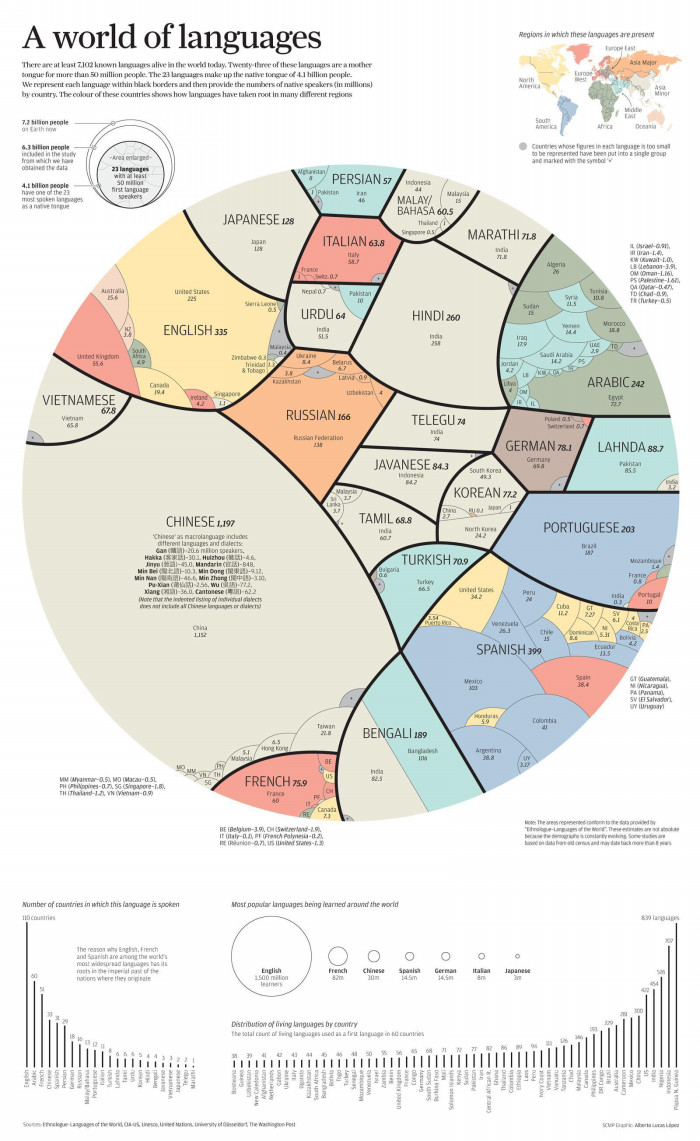





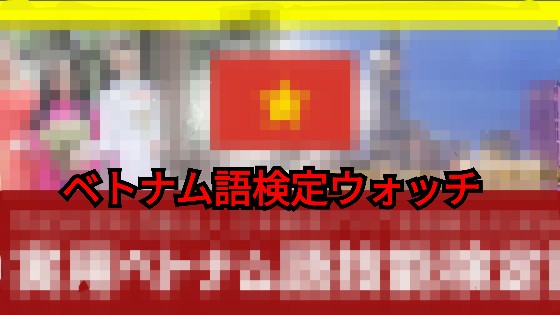


コメントを残す